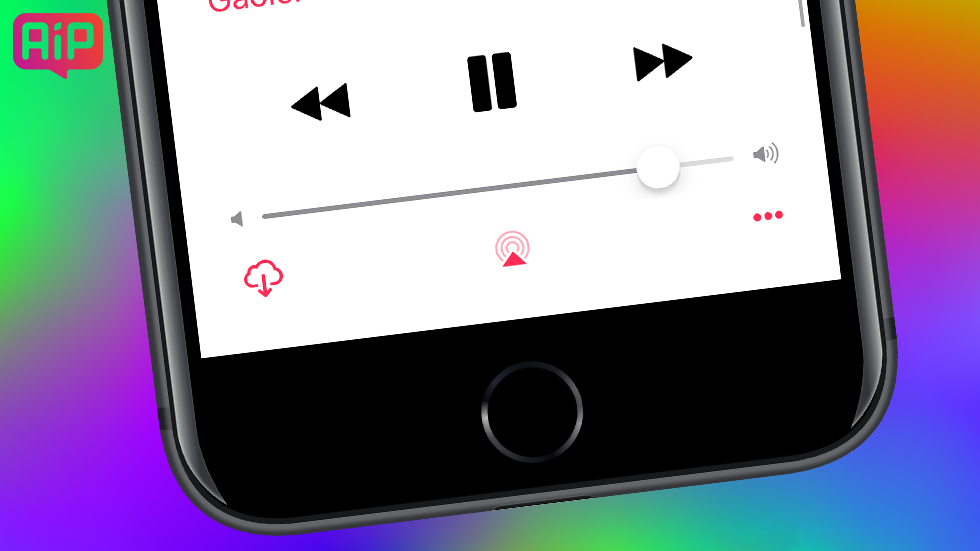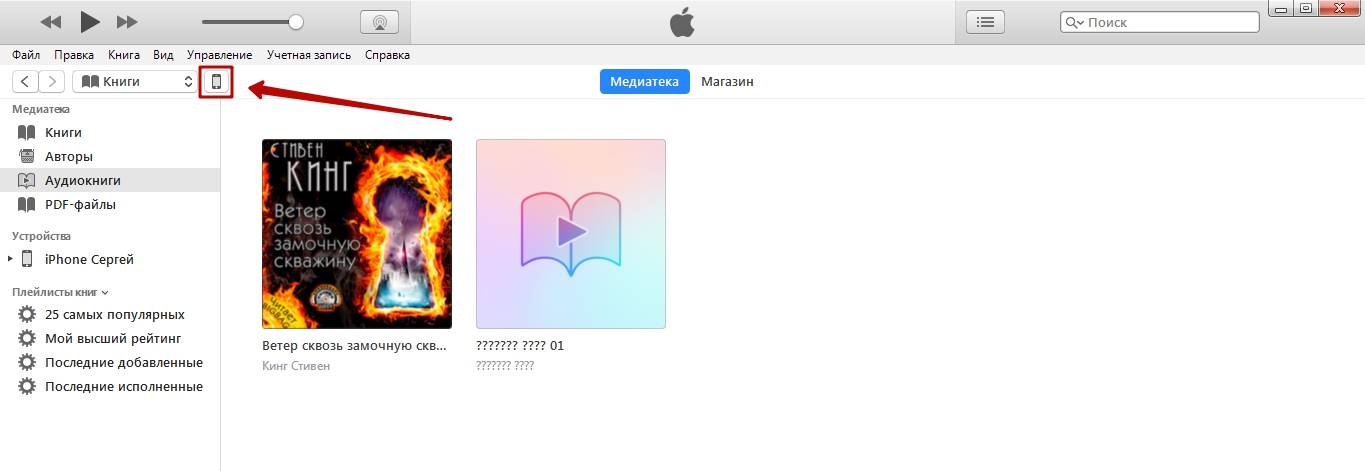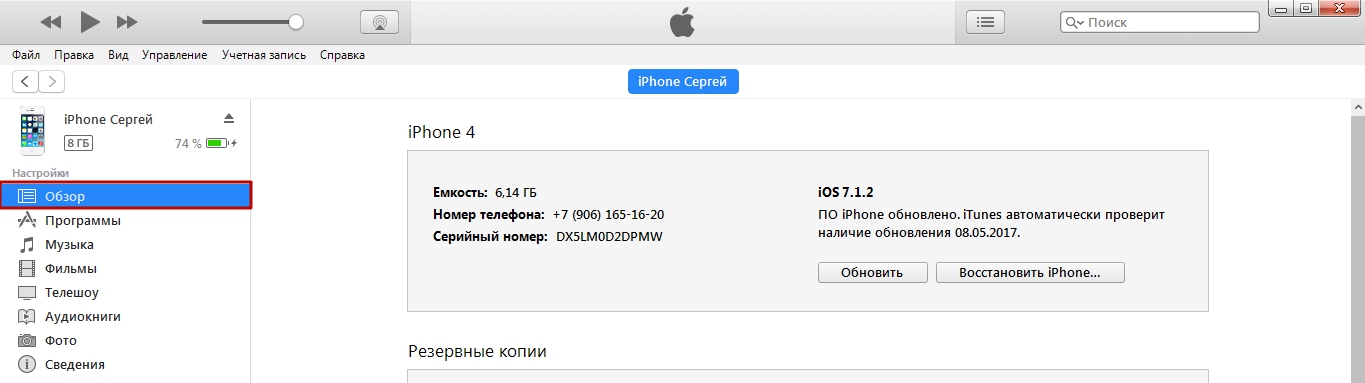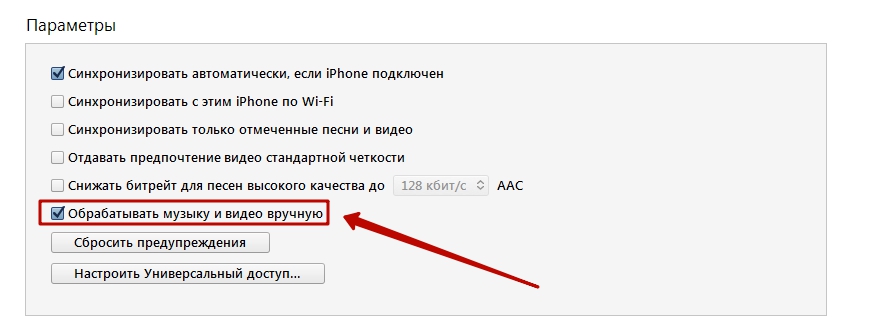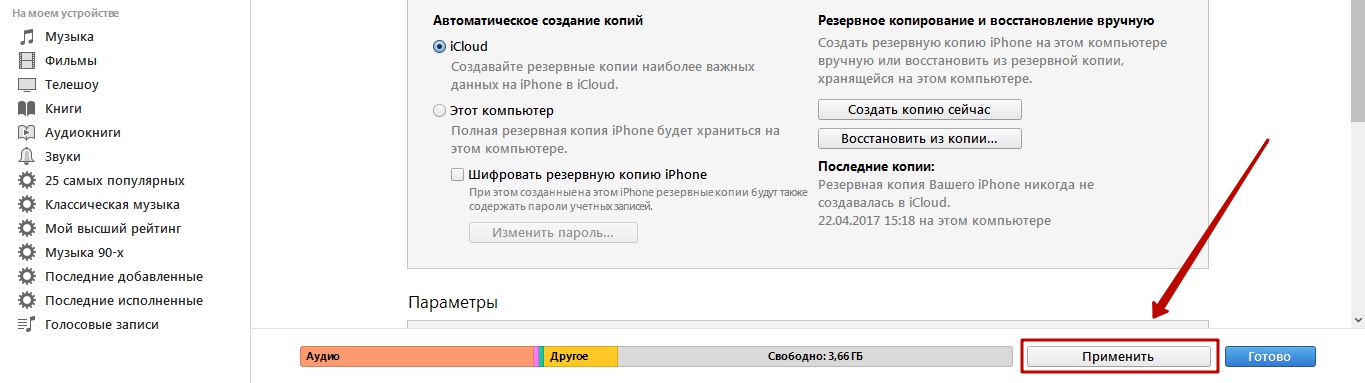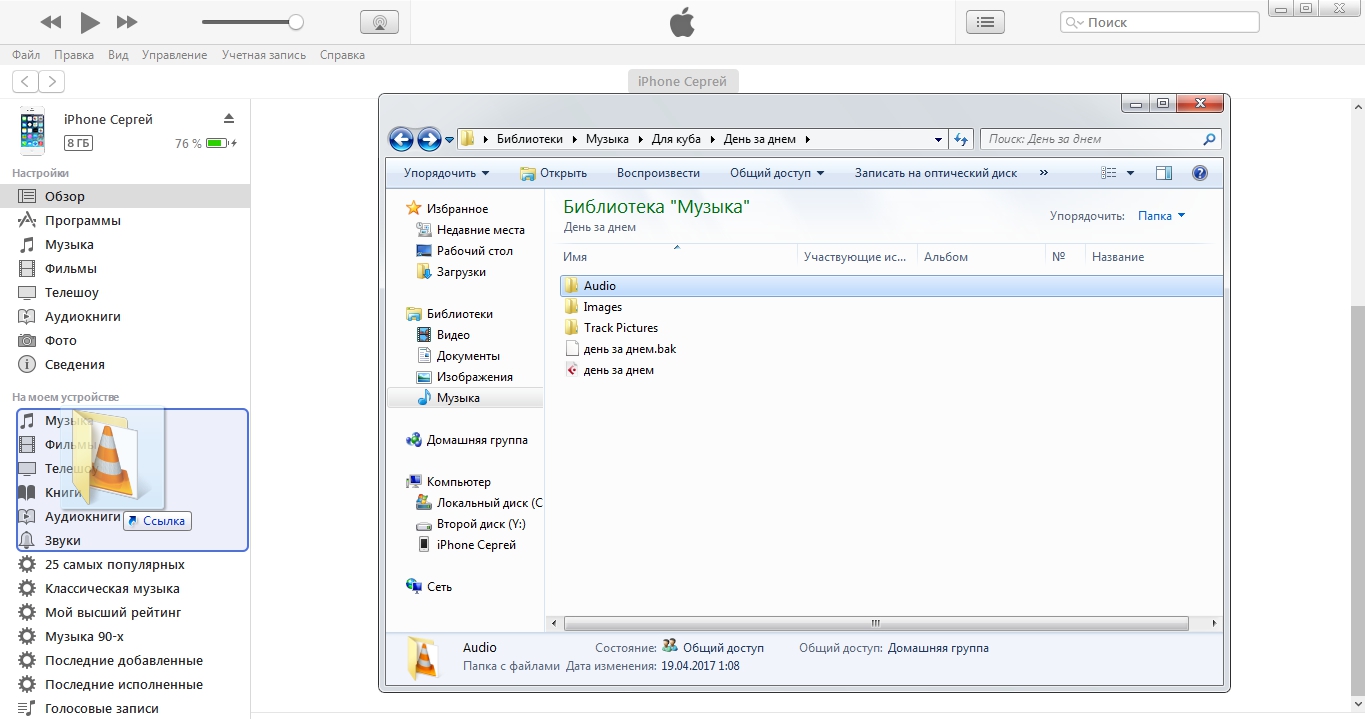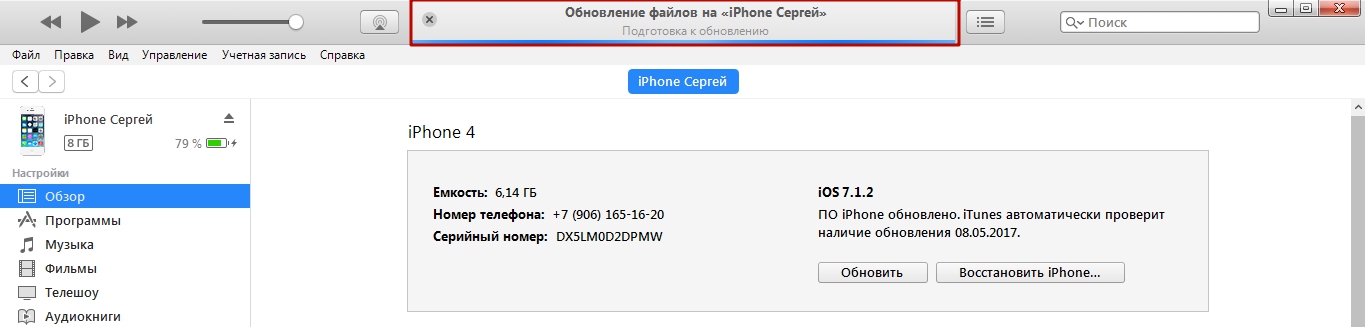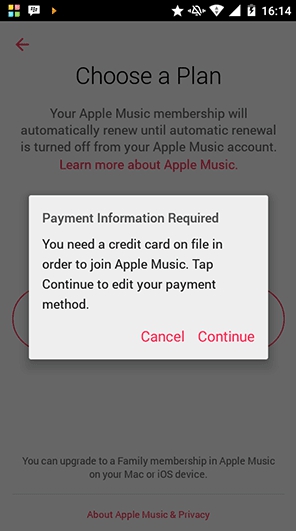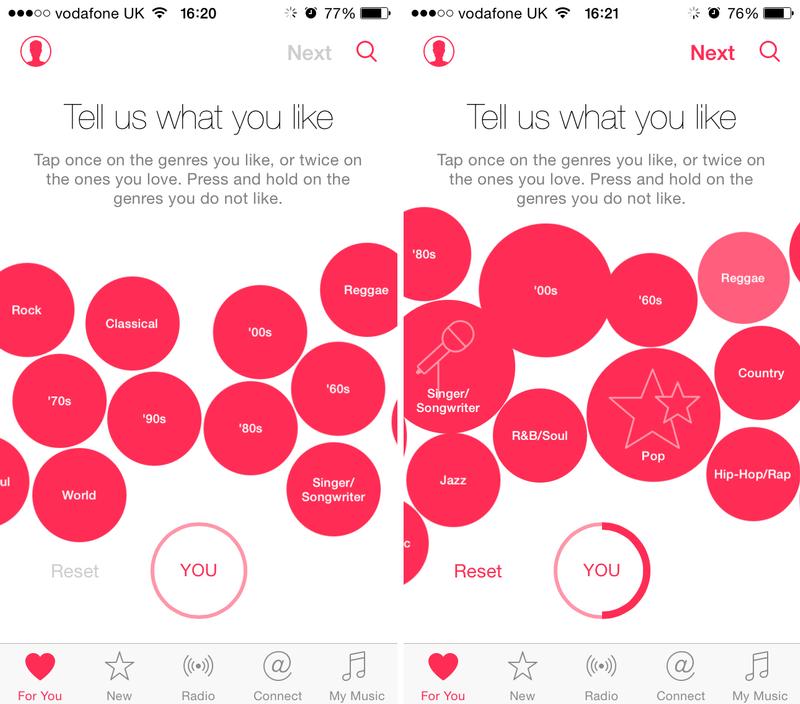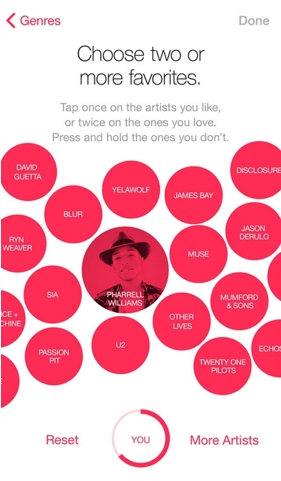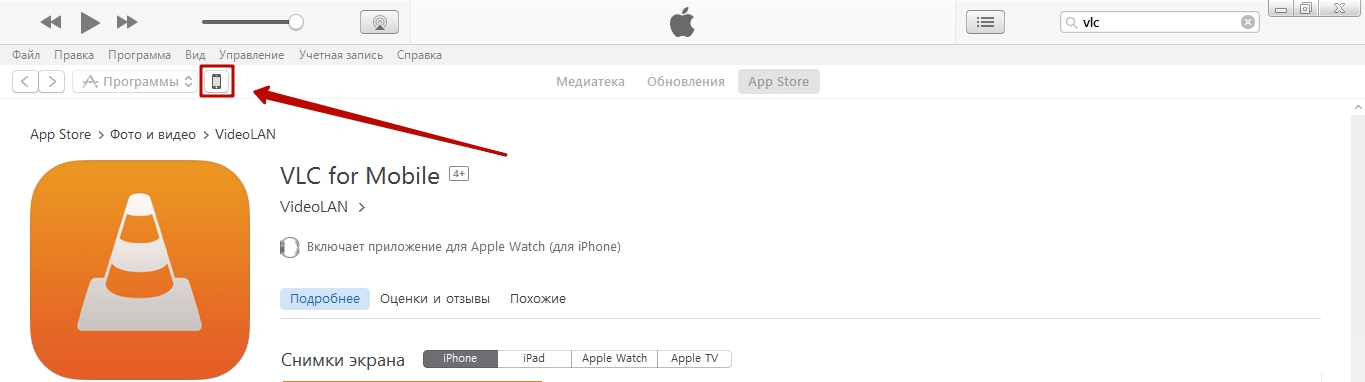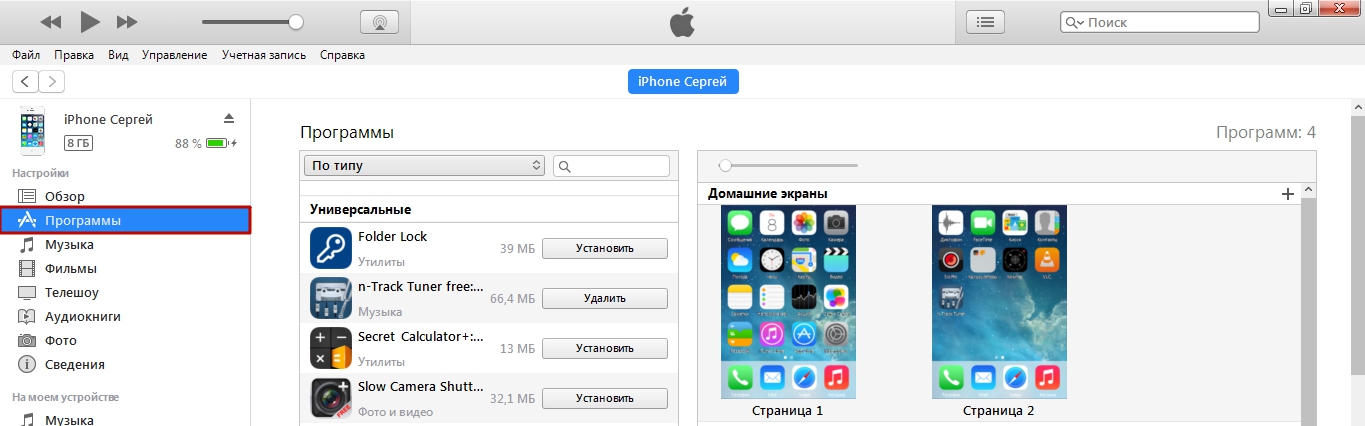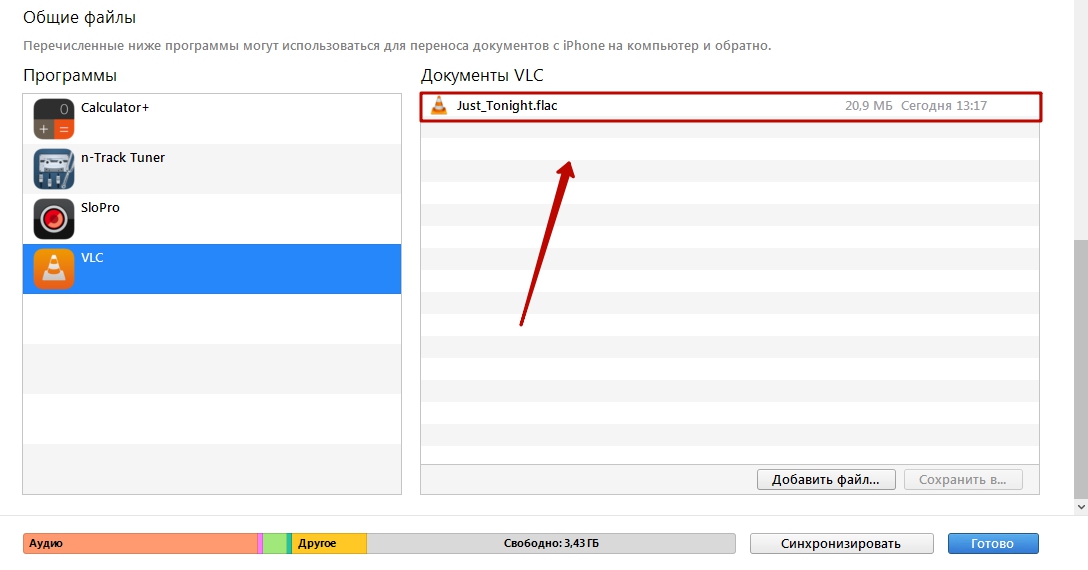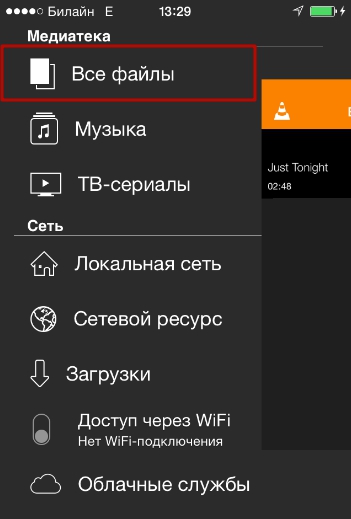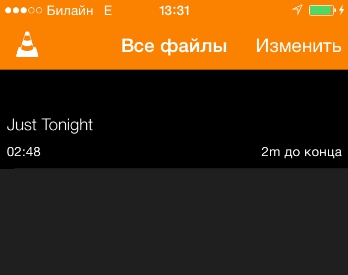Содержание
- 1 Как загрузить музыку на iPhone, iPad или iPod touch при помощи iTunes
- 2 Как быстро загрузить музыку на iPhone, iPad или iPod touch через iTunes
- 3 Как удалить музыку с iPhone, iPad и iPod touch. Способ 1
- 4 Как удалить музыку с iPhone, iPad и iPod touch. Способ 2
- 5 Как загрузить музыку на iPhone, iPad и iPod touch через iTools
- 6 Как загружать музыку на iPhone или iPad без iTunes
- 7 Как начать пользоваться Apple Music
- 8 Как отменить подписку на Apple Music
- 9 Как сохранить любой альбом или песню из Apple Music для прослушивания офлайн
- 10 Как быстро скачать всю музыку из Apple Music на iPhone, iPad или iPod touch
- 11 Как открыть текст песни в Apple Music
- 12 Как скачать музыку с iPhone, iPad или iPod touch на компьютер
- 13 Как слушать музыку в формате FLAC на iPhone и iPad
- 14 Как загрузить на Айфон музыку с ПК и прослушать её?
- 15 Как слушать на iPhone музыку из «ВКонтакте»?
- 16 Как пользоваться Apple Music?
- 17 Как слушать музыку на Айфоне бесплатно через потоковые сервисы?
- 18 Как слушать на Айфоне музыку в формате FLAC?
- 19 Заключение
Подробно про различные способы загрузки музыки на iPhone.
Существует множество различных способов загрузки и прослушивания музыки на iPhone, iPad и iPod touch начиная от базовых, с использованием iTunes, заканчивая продвинутыми, которые даже не требуют подключать устройства к компьютеру. В этом материале мы рассказали обо всех достойных внимания методах загрузки и прослушивания музыки на iPhone, iPad и iPod touch, часть из которых, уверены, известна далеко не всем.
Начнем с основного — с рассмотрения процесса загрузки музыки на iPhone, iPad или iPod touch через iTunes. Данная процедура крайне простая, но как вы узнаете ниже, есть значительно менее трудозатратные способы передачи музыки на мобильные устройства Apple. Впрочем, несмотря на них, загрузка музыки через iTunes многим покажется оптимальным вариантом.
Как загрузить музыку на iPhone, iPad или iPod touch при помощи iTunes
Шаг 1. Подключите iPhone, iPad или iPod touch к компьютеру и запустите iTunes. Если на вашем компьютере iTunes не установлен, загрузить актуальную версию вы можете на официальном сайте Apple.
Шаг 2. Выберите свое мобильное устройство в окне iTunes.
Шаг 3. Добавьте музыку в iTunes. Проще всего это сделать перетащив конкретный музыкальный файл или целую папку в окно программы.
Шаг 4. Перейдите в раздел «Музыка» и поставьте флажок на пункте «Синхронизировать музыку».
Шаг 5. Выберите какую музыку вы хотите загрузить на iPhone, iPad или iPod touch. iTunes позволяет помечать для передачи на мобильные устройства отдельных исполнителей, конкретные жанры, альбомы или плейлисты.
Шаг 6. Нажмите «Применить» и дождитесь окончания загрузки.
Сразу после окончания синхронизации выбранная вами музыка окажется на мобильном устройстве. Ее тут же можно начать прослушивать в приложении «Музыка».
Как видите, все довольно просто, но почему же данный способ не является идеальным? Все дело в том, что при передаче музыки iTunes синхронизирует и другой контент iPhone, iPad или iPod touch. Из-за этого процесс сброса даже одной новой песни на устройство может сильно затянуться.
К счастью, передавать музыку на мобильные устройства Apple через iTunes можно напрямую, без необходимости ждать окончания полноценной синхронизации.
Важно! Данный способ подойдет вам в том случае, если вы готовы в будущем управлять своей музыкальной коллекцией вручную. То есть удалять ставшие ненужными песни или альбомы собственными силами, через приложение «Музыка» или в настройках устройства (о процессе удаления ниже).
Как быстро загрузить музыку на iPhone, iPad или iPod touch через iTunes
Шаг 1. На мобильном устройстве перейдите в меню «Настройки» → «Музыка» и переведите переключатель «Медиатека iCloud» в неактивное положение.
Шаг 2. Подключите iPhone, iPad или iPod touch к компьютеру, запустите iTunes и выберите в нем устройство.
Шаг 3. На вкладке «Обзор» (открывается по умолчанию) поставьте флажок на пункте «Обрабатывать музыку и видео вручную» и нажмите «Применить».
Шаг 4. Перетащите песни или целые папки с музыкой в колонку «На моем устройстве» в iTunes.
После этого начнется прямая передача музыки на iPhone, iPad или iPod touch без выполнения полноценной синхронизации, благодаря чему процесс загрузки сокращается в разы. Еще более удобным этот способ становится при включенной синхронизации мобильного устройства с iTunes по Wi-Fi. Подробнее о том, как ее активировать написано в этой инструкции.
Как мы отметили, использование второго способа предусматривает удаление пользователем музыки с устройства вручную. Для полноты руководства опишем и этот процесс, выполнить который можно двумя различными способами.
Как удалить музыку с iPhone, iPad и iPod touch. Способ 1
Шаг 1. Запустите приложение «Музыка».
Шаг 2. Зажмите на песне (или альбоме), которую необходимо удалить с устройства.
Шаг 3. В открывшемся меню нажмите «Удалить из Медиатеки» и подтвердите операцию.
Как удалить музыку с iPhone, iPad и iPod touch. Способ 2
Шаг 1. Перейдите в меню «Настройки» → «Музыка».
Шаг 2. Выберите раздел «Загруженная музыка».
Шаг 3. Нажмите «Изменить» и удалите исполнителей, музыка которых на устройстве вам более не нужна. Отметим, что удалить можно и конкретный альбом или даже песню. Для этого требуется выбрать исполнителя и уже на открывшейся странице нажать «Изменить».
В этом же меню можно удалить все песни, которые хранятся на устройстве:
С iTunes разобрались, переходим к продвинутым способам. Первый заключается в использовании файлового менеджера для iPhone, iPad и iPod touch. Выбор файловых менеджеров огромен, но мы остановились на iTools — бесплатном и проверенном временем средстве.
Как и в случае со вторым способом передачи музыки на мобильные устройства через iTunes, прелесть использования iTools в отсутствии лишних синхронизаций. Утилита только скидывает музыку и не занимается в это время ничем другим, из-за чего передача происходит максимально быстро. Зачем же тогда использовать iTools, если и iTunes при правильной настройке позволяет загружать музыку на мобильные устройства Apple без полноценных синхронизаций? Ответ прост — iTools гораздо менее требовательна к ресурсам компьютера по сравнению с iTunes.
Как загрузить музыку на iPhone, iPad и iPod touch через iTools
Важно! Несмотря на то что использовать мы будем iTools, для его работы на компьютере должен быть установлен iTunes. Быть запущенным iTunes не обязательно.
Шаг 1. Загрузите архив с iTools и распакуйте его в любом месте. Установки iTools не требует.
Шаг 2. Запустите iTools и подключите iPhone, iPad или iPod touch к компьютеру посредством кабеля USB.
Шаг 3. После того как устройство определится в iTools, перейдите на вкладку «Музыка».
Шаг 4. В левом столбце выберите пункт «Музыка» в разделе с вашим устройством (находится в самом низу колонки).
Шаг 5. Перетащите песню или альбомы в окно iTools и подтвердите начало копирования.
После окончания загрузки, музыка станет доступна на вашем iPhone, iPad или iPod touch. Специальных приложений для ее прослушивания устанавливать не придется — она появится в приложении «Музыка». Все очень просто и быстро.
Все указанные выше способы требуют либо использования iTunes, либо подключения мобильного устройства к компьютеру. Но что если ни того, ни другого вам делать не хочется? Специально для вас существует еще один альтернативный способ загрузки музыки на iPhone, iPad и iPod touch, который, по праву, считается самым простым и удобным. И спасибо за этот способ следует сказать Google.
Да, именно Google, чей музыкальный сервис Google Play Музыка дает возможность совершенно бесплатно, без рекламы и ограничений загружать музыку на iPhone, iPad и iPod touch беспроводным путем.
Как загружать музыку на iPhone или iPad без iTunes
- Создайте учетную запись Google, если у вас ее еще нет.
- Установите расширение Google Play Музыка для браузера Chrome.
- Установите бесплатное приложение Google Play Музыка на iPhone, iPad или iPod touch и авторизуйтесь в нем под данными своей учетной записи Google.
Шаг 1. Через браузер Chrome на компьютере перейдите на главную страницу сервиса Google Play Музыка.
Шаг 2. Нажмите кнопку открытия меню в левом верхнем углу страницы и выберите пункт «Пополнить фонотеку».
Шаг 3. Перетащите на открывшуюся страницу песни или папки с альбомами.
Шаг 4. Страница закроется, загрузка музыки начнется. Следить за прогрессом загрузки можно нажав на кнопку, появившуюся в нижнем левом углу страницы. По окончании загрузки вся ваша музыка появится в разделе «Фонотека».
Шаг 5. Запустите приложение Google Play Музыка на iPhone или iPad. В главном меню выберите раздел «Моя фонотека» и начните прослушивать свою музыку.
Вот до такой степени все просто! Еще раз отметим, что оформлять платную подписку на «Google Play Музыку» не требуется, в том числе и для загрузки вашей музыки для офлайн-прослушивания.
И раз уж речь зашла о музыкальных сервисах, нельзя не вспомнить про Apple Music. Сервис от Apple предлагает для прослушивания десятки миллионов музыкальных композиций всего за 169 руб. в месяц или 269 руб. при оформлении семейной подписки, либо и вовсе 75 руб. для студентов. При этом первые три месяца Apple Music можно слушать совершенно бесплатно. Другими словами, грех не попробовать.
Как начать пользоваться Apple Music
Шаг 1. Запустите приложение «Музыка» на iPhone, iPad или iPod touch.
Шаг 2. Перейдите на вкладку «Для вас» и нажмите «3 месяца бесплатно».
Шаг 3. На открывшейся странице поставьте флажок на тип подписки и нажмите «3 месяца бесплатно» → «Подписаться».
Важно! У вашей учетной записи Apple ID должен быть указан действительный способ оплаты, то есть привязана банковская карты или номер телефона, указанный в качестве способа оплаты. Деньги за подписку при оформлении пробного трехмесячного периода списаны не будут. Плата начнет взиматься лишь начиная с четвертого месяца использования Apple Music.
Шаг 4. Укажите ваши музыкальные предпочтения. Сперва жанры:
Примечание: нажмите на жанр один раз, если он просто нравится или два раза, если это ваш любимый жанр. Если в списке жанров присутствует нелюбимый жанр, то его можно удалить удержанием.
Шаг 5. Нажмите «Готово» для завершения регистрации в Apple Music.
Сразу после этого вас перебросит на вкладку «Для вас», где уже будут размещены тематические музыкальные подборки, основанные на ваших предпочтениях. Начиная с этого момента вы можете использовать Apple Music совершенно бесплатно в течение трех месяцев без каких-либо ограничений.
Как отменить подписку на Apple Music
Если вы не планируете в будущем платно использовать Apple Music, рекомендуется отменить подписку на сервис сразу же, для того чтобы не забыть об этой необходимости. Примечательно, что отмена подписки не запрещает дальнейшее прослушивание Apple Music в течение трехмесячного ознакомительного периода.
Шаг 1. Запустите приложение «Музыка» и перейдите на вкладку «Для вас».
Шаг 2. Нажмите на кнопку управления учетной записью в правом верхнем углу страницы.
Шаг 3. В открывшемся окне выберите «Просмотреть Apple ID».
Шаг 4. Перейдите в раздел «Подписки» и под графой «Подписка на Apple Music» нажмите «Отменить подписку». Подтвердите операцию.
Многие пользователи iPhone, iPad и iPod touch ошибочно полагают, что для прослушивания музыки из Apple Music всегда требуется активное подключение к интернету. На самом же деле музыкальный сервис позволяет загрузить любой объем музыки прямо на устройство для прослушивания в офлайн-режиме. Делается это очень просто.
Как сохранить любой альбом или песню из Apple Music для прослушивания офлайн
Шаг 1. Запустите приложение «Музыка» и найдите альбом или песню, которую необходимо загрузить на устройство для офлайн-прослушивания.
Шаг 2. Добавьте альбом или песню в свою медиатеку.
Шаг 3. Для сохранения на устройстве альбома нажмите на кнопку загрузки возле его названия:
Для сохранения отдельной песни нажмите на аналогичную кнопку возле ее названия:
Примечание: если при запросе на сохранение появится окно «Требуется Медиатека iCloud», перейдите в меню «Настройки» → «Музыка» и переведите переключатель «Медиатека iCloud» в активное положение.
После этой несложной операции, выбранная музыка будет доступна для прослушивания без необходимости иметь подключение к Сети.
Что же делать, если вы хотите загрузить для офлайн-прослушивания всю музыку из Apple Music? К счастью, вручную сохранять каждый альбом не придется.
Как быстро скачать всю музыку из Apple Music на iPhone, iPad или iPod touch
Шаг 1. Запустите iTunes и перейдите на вкладку «Медиатека».
Шаг 2. Нажмите правой кнопкой мыши на надпись «Музыкальные плейлисты» и в открывшемся окне выберите «Новый смарт-плейлист».
Шаг 3. Перед вами откроется окно создания смарт-плейлиста. Для того чтобы поместить в новый плейлист всю музыкальную коллекцию необходимо выбрать следующие правила:
- В первом выпадающем списке выбрать правило «Длительность».
- Во втором списке выбрать правило «больше чем».
- В поле редактирования указать длительность 0:01.
Убедиться нужно и в том, что галочки на пунктах «Подобрать» и «Оперативное обновление» установлено. Финальная версия настроек смарт-плейлиста должна выглядеть так:
Шаг 4. В iTunes появится новый плейлист со всей добавленной в Apple Music музыкой. Дайте ему любое название, которое позволит вам проще найти плейлист с мобильного устройства.
Шаг 5. На iPhone, iPad или iPod touch запустите приложение «Музыка» и выберите новый плейлист.
Шаг 6. Нажмите на кнопку загрузки плейлиста на устройство для возможности прослушивания в офлайне.
Подписчики Apple Music имеют доступ не только к миллионам песен, но и к их текстам.
Как открыть текст песни в Apple Music
Шаг 1. Запустите приложение «Музыка» и начните воспроизведение любой песни.
Шаг 2. Откройте мини-плеер.
Шаг 3. Нажмите кнопку «Показать» в разделе «Слова». Текст песни появится на экране.
Однако закончим с Apple Music, ведь по теме прослушивания музыки на устройствах Apple есть еще пара интересных моментов. Начнем с крайне популярного запроса среди пользователей о том, как скачать музыку с iPhone, iPad или iPod touch на компьютер. С этой задачей вновь поможет iTools.
Как скачать музыку с iPhone, iPad или iPod touch на компьютер
Шаг 2. Подключите свой iPhone, iPad или iPod touch к компьютеру, запустите iTools и дождитесь пока устройство определится в программе.
Шаг 3. Перейдите на вкладку «Музыка».
Шаг 4. Выберите пункт «Музыка» в разделе с вашим устройством.
Шаг 5. Выделите все песни, которые вы хотите скачать на компьютер. Для того чтобы выбрать все песни необходимо поставить флажок слева от поля «Название».
Шаг 6. Нажмите «Экспорт» и выберите папку, в которую музыка с iPhone будет сохранена. Дождитесь окончания загрузки.
Готово! Вот таким простым образом вы можете скачать музыку с iPhone, iPad или iPod touch на компьютер. Особенно удобно применение данного способа в том случае, если вы скачиваете музыку не со своего мобильного устройства, а с гаджета коллеги или друга. Если вместо загрузки музыки iTools лишь рассчитывает время, которое необходимо для скачивания, процедуру экспорта нужно запустить повторно. После этого начнется успешная загрузка музыки с iPhone, iPad или iPod touch на компьютер.
Закончим наше руководство на узкоспециализированной, но очень манящей теме, связанной с возможностью прослушивания на iPhone, iPad или iPod touch музыки в формате FLAC.
Как слушать музыку в формате FLAC на iPhone и iPad
Шаг 1. Установите приложение VLC for Mobile на свой iPhone или iPad. Отметим, что оно является полностью бесплатным и не включает в себя ни встроенных покупок, ни рекламы.
Шаг 2. Запустите VLC for Mobile и перейдите к настройкам. Шаг 3. Активируйте переключатель «Доступ через Wi-Fi».
Шаг 4. Откройте предоставленный приложением адрес (вида 192.168.1.x) в браузере на вашем PC или Mac.
Шаг 5. Перекиньте в окно браузера музыку в формате FLAC, которую хотите загрузить на мобильное устройство и дождитесь окончания загрузки.
Вот и все! Теперь вы можете прослушивать музыку в формате FLAC на своем iPhone или iPad при помощи плеера VLC for Mobile.
Поставьте 5 звезд внизу статьи, если нравится эта тема. Подписывайтесь на нас ВКонтакте , Instagram , Facebook , Twitter , Viber .
Последние несколько недель выдались не слишком удачными для любителей слушать потоковую музыку. Первым меломанов огорчил Spotify — популярнейший в Европе "стриминговый" сервис, который в обмен за фиксированную ежемесячную плату дает неограниченный доступ к своей обширной аудиотеке, а также позволяет скачивать песни для прослушивания в офлайне.
Шведский стартап, работающий без малого в 60 странах мира и обслуживающий десятки миллионов пользователей, передумал выходить на российский рынок — по крайней мере, в 2015 году. Причин тому называлось несколько: неблагоприятная экономическая обстановка, высокая цена подписки из-за падения курса рубля, неудавшиеся переговоры с сотовыми операторами, а также новый закон о персональных данных, который с 1 сентября обязывает IT-компании хранить персональные данные россиян в РФ.
А на прошлой неделе крупнейшая в Рунете социальная сеть "ВКонтакте" лишила владельцев iPhone возможности воспроизводить свои аудиозаписи. Компания была вынуждена подчиниться требованиям Apple, настаивающей, что iOS-клиент "ВКонтакте" открывает доступ к нелегальной музыке, а пиратским ресурсам — не место в iTunes. По этому поводу Вести.Hi-tech решили найти несколько "законопослушных" приложений, которые позволяют наслаждаться прослушиванием любимых треков, не нарушая интересов правообладателей.
"ВКонтакте"
Начнем с того, что слушать музыку "ВКонтакте" в официальном iOS-приложении все-таки можно, несмотря на отсутствие раздела с аудиозаписями. На самом деле, его просто скрыли от глаз. Чтобы вернуть доступ к своей аудиотеке, откройте "Новости" → "Поиск", введите в строку запрос m.vk.com/audio и нажмите на первый найденный результат. Либо скопируйте ссылку к себе на стену и открывайте ее оттуда. Еще одна хитрость заключается в том, чтобы слушать музыку не в iOS-приложении, а в браузере, через мобильную версию сайта — m.vk.com.
"Яндекс.Музыка"
Одно из лучших приложений с точки зрения дизайна, удобства и скорости загрузки. Фонотека сервиса включает более 17 миллионов композиций как именитых исполнителей, так и независимых лейблов. Прослушивание всей музыки абсолютно легально, т.к. у интернет-поисковика подписаны соглашения с правообладателями. Альбомы и плей-листы, которые пользователь добавляет к себе в коллекцию, становятся доступны на всех устройствах. Скажем, если вам понравился трек в iOS-приложении, его же вы увидите в браузере на компьютере или на Android-смартфоне.
"Яндекс.Музыку" отличает продвинутая рекомендательная система, которая основана на личных вкусах человека, интересах его друзей (если подключена интеграция с "ВКонтакте", Twitter или Facebook) и предложениях редакции. Чем больше музыки слушает пользователь, тем точнее сервис угадывает его предпочтения. Помимо этого, в рубрике с персональными рекомендациями можно отслеживать новые поступления и самые полюбившиеся аудитории "Яндекс.Музыки" треки. Не даст заскучать раздел "Радио". После указания исполнителя или жанра эта функция сформирует "бесконечный" плей-лист и поможет подобрать похожую музыку.
Функция импорта позволяет перенести аудиоколлекцию из "ВКонтакте" в приложение "Яндекса". Никакие аудиоданные из соцсети, разумеется, не переносятся. Сервис сканирует только заголовки песен, после чего сопоставляет их со своей фонотекой и формирует отдельный плей-лист. Если "Яндекс.Музыке" не удалось найти такую же композицию у себя, она не будет перенесена. В качестве источника импорта также можно указать медиатеку iPhone, если у вас много локальных треков или покупок в iTunes Store, либо файловое хранилище "Яндекс.Диск", если вы предпочитаете в держать музыку в "облаке".
Недостаток у "Яндекс.Музыки" только один — пробный период, ограниченный 30 днями. По истечении этого срока приложением можно будет пользоваться только после оформления подписки (169 рублей/месяц). Платная версия также позволяет сохранять треки в память iPhone и слушать их в офлайне. Встроенная реклама в программе отсутствует.
Zvooq
Еще один отечественный проект с приятным интерфейсом. Компания также сотрудничает со звукозаписывающими лейблами напрямую, поэтому все размещаемые ею треки лицензированы. В отличие от "Яндекс.Музыки", возможности бесплатной версии Zvooq довольно широки: она не ограничена по времени, можно слушать любую музыку при наличии интернет-соединения, а также составлять коллекции альбомов, треков и плей-листов. Премиум-подписка Zvooq+ (169 рублей/месяц) отключает рекламу, позволяет скачивать музыку на "айфон" и перематывать треки.
Новых пользователей приложение встречает богатой подборкой плей-листов, чего нельзя сказать о многих других плеерах. Сеты подготовлены, наверное, на все случаи жизни и настроения (в метро, для вечеринок и спорта, "святой Валентин одобряет", за рулем, "вечер у камина", "хиты Русского радио", "2015: музыка зимы"и т.д.) и регулярно обновляются. Не тратить время на поиск подходящей музыки также помогут рубрики "Что послушать" и "Новинки".
Сохранять для офлайного воспроизведения можно так отдельные песни, так и целые альбомы. Если войти в приложение при помощи аккаунтов "ВКонтакте" или Facebook, можно видеть, что слушают друзья.
"Google Play Музыка"
Музыкальный сервис Google во многом схож с "Яндекс.Музыкой". Как и его российский конкурент, он работает только по подписной модели: в течение первых 30 дней пользователи могут бесплатно слушать песни из многомиллионной коллекции без рекламы, после чего их попросят оплатить услугу. Стоит она чуть дороже, чем у "Яндекса" — 189 рублей/месяц. Войти в приложение можно только после включения сервиса на компьютере (это можно сделать, посетив раздел с музыкой в Google Play).
Отличий между "Google Play Музыкой" и "Яндекс.Музыкой" немного. Оформив подписку, пользователи смогут добавлять песни в библиотеку, создавать "радиостанции", пропускать непонравившиеся композиции, а также слушать их без подключения к Интернету. Кроме того, система умеет автоматически подбирать песни, основываясь на предпочтениях человека. Функция импорта не предусмотрена, зато можно транслировать песни на различные устройства (по Bluetooth, AirPlay и Chromecast). В приложении Google не такой интуитивно понятный интерфейс, как у "Яндекса": сразу в нем сориентируются только те, у кого уже есть опыт "общения" с Android. А вот треков в "Play Музыке" аккумулировано больше: 22 миллиона (по состоянию на август 2014 года) против 17 миллионов у "Яндекс.Музыки" (данные на октябрь 2014-го). Впрочем, база последней активно растет.
Musicbox
Плеер, который разрешил ситуацию с авторскими правами оригинальными способом: Musicbox воспроизводит музыку, содержащуюся в YouTube-роликах. С такими функциями, как поиск по артисту, жанру, хэштегу и настроению, он, по сути, является музыкальным "гидом" по видеохостингу Google. Регистрации, в отличие от "Google Play Музыки", "Яндекс.Музыки" и Zvooq, Musicbox не требует. Песни можно слушать сразу после установки программы.
"Радиостанции" формируются на основе тегов — например, #pop, #top100, #r&b, $80s и т.д. Чтобы сэкономить интернет-трафик, можно включить показ обложки вместо клипа на YouTube, и отключить загрузку по 3G, используя только Wi-Fi. Рекомендаций или курируемых сетов, как в "Яндекс.Музыке" и Zvooq, здесь нет, а навигация не столь удобна. Раздел с альбомами пока находится в разработке.
Время от времени Musicbox показывает баннеры, мешающие просмотру YouTube-видео, а также всплывающие окна с рекламными роликами, которые порой очень раздражают. Отключить их можно за 59 рублей.
Music D/L
Схема работы Music D/L примерно такая же, как в Musicbox, только разработчики этого плеера умалчивают, из каких источников транслируется контент. По наблюдениям, им является популярный у инди-лейблов сервис SoundCloud (у которого, кстати, есть собственный iOS-клиент, только без функции скачивания треков в память устройства и русскоязычной локализации), т.к. по крайней мере большая часть композиций и обложек подгружается именно с него. Скачивать при помощи Music D/L можно не все песни — а только те, что разрешили сами исполнители (такого правила придерживается SoundCloud).
Функции плеера включают в себя "умные" плей-листы (недавно воспроизведенные, недавно добавленные, топ-25 и др.) и рейтинги, как в iTunes, множественные загрузки, удобный файловый менеджер с возможностью перемещать/удалять/переименовывать треки, создавать папки и сортировать музыку. Достаточно дорогая PRO-версия (219 рублей) отключает внезапно выскакивающую рекламу и снимает лимит на скачивание.
Deezer
"Подписочный" сервис, как "Яндекс.Музыка" или Zvooq. За 219 рублей/месяц пользователи Deezer перестают видеть рекламу и получают доступ к премиум-функциям: улучшенному качеству звука (320 Кбит/с), синхронизации плей-листов и альбомов для офлайн-прослушивания, возможности пропускать любое число треков. В описании плеера говорится, что фонотека у него очень большая — свыше 30 миллионов песен.
"Радиостанции" в Deezer бывают двух видов: тематические (по жанру: рок, джаз, альтернативная, классическая музыка и т.д.) и по исполнителям. Если предложенный трек не понравился, он больше воспроизводиться не будет. В отличие от всех перечисленных выше приложений, у Zvooq есть эквалайзер, который позволяет отрегулировать громкость отдельных зон частотного диапазона. Поддерживаются пресеты, например, для усиления баса или вокала.
Все премиум-функции Deezer доступны в течение 15 дней после установки программы. По истечении пробного периода плеер останется вполне "работоспособным", только ухудшится качество звука и начнет показываться реклама. Пользователи по-прежнему смогут видеть рекоменации (функция FLOW), слушать и находить радиостанции, создавать собственные плей-листы и просматривать тексты песен.
Guvera
Аудиосервис от австралийской компании, который с прошлой осени запустился в России. Месячная подписка у него самая дорогая — 429 рублей. Она отключает рекламу, дает возможность слушать треки в офлайне, пропускать их, видеть названия композиций во всех плейлистах. Без подписки возможности Guvera сильно ограничены. Придется смотреть рекламу, а пропускать и сохранять песни в память iPhone будет нельзя.
Курируемые плей-листы Guvera очень неплохи и не уступают Zvooq по качеству. Есть, например, такие подборки, как "лучшее за 2014", "русские новинки", "хип-хоп коктейль", "доброе утро", "беговые дорожки", "музыка из кино" и так далее. Искать музыку можно по названию, исполнителям и хэштегам.
"Фишка" Guvera — функция #PLAY, которая позволяет слушателям создать свой собственный "бесконечный" музыкальный поток исходя из выставленных тегов (#indie, #pop, #fitness…). Также в Guvera есть социальные функции. Можно следить за тем, что слушают другие пользователи, смотреть их плей-листы, подписываться на обновления групп.
SoundCloud
SoundCloud — это социальная платформа для распространения музыки. В ней не так много популярных песен, как на премиум-сервисах, зато нет недостатка в малоизвестных инди-исполнителях, которые хотят рассказать о своем творчестве. Помимо музыки, SoundCloud позволяет слушать подкасты и выпуски новостей.
iOS-клиент позволяет находить композиции по жанрам, подписываться на обновления друзей, отслеживать набирающие популярность песни. Искать и слушать музыку можно сразу же после установки приложения. Чтобы "лайкать" треки, составлять плей-листы и делиться ими, понадобится регистрация. Интерфейс SoundCloud понятен, быстр, а навигация удобна.
Как уже говорилось, возможностями этого сервиса пользуются многие бесплатные загрузчики. И хотя их дизайн далеко не совершенен, они переведены на русский и позволяют скачивать песни на устройство, а в SoundCloud этих функций нет.
Стремясь избежать трудностей при загрузке песен на iPhone, пользователи предпочитают слушать музыку в соцсети «ВКонтакте» онлайн и другими способами. Статья подробно представит всевозможные способы, как слушать музыку на Айфоне в форматах MP3, WAV, FLAC.
Начинающие пользователи постоянно сталкиваются с проблемами при загрузке музыки на iPhone. Эта процедура не так очевидна, как в случае с Android. Владельцам «яблочных» устройств приходится прибегать к помощи медиакомбайна iTunes – а значит, искать кабель, задействовать ПК, ждать, когда завершится синхронизация. Выполнять столько действий ради того, чтобы пополнить плейлист одной песней, кажется неразумным.
В статье мы расскажем о традиционном и об альтернативных способах слушать музыку на iPhone – в том числе, о таких, которые не требуют соединения с интернетом.
Как загрузить на Айфон музыку с ПК и прослушать её?
Описывать процедуру, как скачать музыку на Айфон с компьютера через Айтюнс путём синхронизации, мы не будем – этой процедуре посвящена отдельная статья на нашем сайте. К сожалению, лишь небольшое количество пользователей знает, что загружать музыку через медиакомбайн можно и без пополнения медиатеки и проведения синхронизации – то есть напрямую. Как же это делается?
Шаг 1. Подключите iPhone к PC, запустите iTunes.
Шаг 2. Зайдите в раздел «Музыка» в «Настройках» iPhone и переключите тумблер «Медиатека iCloud» («iCloud Music Library») в неактивное положение.
Шаг 3. В iTunes зайдите в меню управления устройством – нажмите на кнопку с изображением смартфона.
Шаг 4. В меню «Настройки» выберите вкладку «Обзор».
Шаг 5. Пролистайте вниз до блока «Параметры», отыщите пункт «Обрабатывать музыку и видео вручную» и поставьте галочку напротив него.
Шаг 6. Нажмите «Применить».
Шаг 7. Перетащите папку с аудиофайлами, которые вы хотите загрузить на iPhone, в область «На моём устройстве» слева.
Дождитесь, когда завершится процесс обновления файлов.
Вы обнаружите, что музыка загрузилась на устройство, хотя в «Медиатеке» её нет.
Этот способ загрузки предпочтительнее традиционного, и вот почему: пользователь может удалить надоевшую песню прямо на Айфоне и не бояться, что при следующей синхронизации она появится в плейлисте снова.
Для прослушивания композиций, загруженных с ПК, как правило, используется встроенное приложение «Музыка». Оно является довольно простым и удобным, поэтому лишь немногие владельцы iPhone задумываются о поиске альтернатив ему. При этом в AppStore есть масса достойных аудиоплееров с более широким функционалом – вот лишь часть из них:
-
Audissey – бесплатное приложение, которое может подстраивать звук под конкретную модель наушников. iMusic – плеер с поддержкой жестов. FLAC Player + – проигрыватель, способный воспроизводить 24-битный звук.
Подробнее ознакомиться с достоинствами и недостатками этих программ можно в статье, посвящённой аудиоплеерам для iOS.
Как слушать на iPhone музыку из «ВКонтакте»?
В 2015 году по требованию Apple из мобильного приложения «ВКонтакте» был удалён раздел «Аудиозаписи». «Яблочный гигант» всегда жёстко боролся с распространением нелегального контента, а социальная сеть «ВКонтакте» — кладезь такового. Запрет на прослушивание музыки через «ВКонтакте» вызвал бурю негодования среди пользователей iPhone и iPad.
В середине 2016 года фирма Mail.ru Group (владелец соцсети) заключила соглашения с крупнейшими мировыми звукозаписывающими компаниями. Благодаря этому музыка в приложение «ВКонтакте» вернулась – в версии 2.8.1 уже имелся соответствующий раздел. Однако пользователи остались недовольными – по ряду причин:
-
Кэшировать музыку в обновлённом приложении не удастся. Чтобы получить возможность прослушивать песни оффлайн, нужно купить дополнительное приложение BOOM за 3 доллара. Каталог музыки сократился – теперь в него входят только официальные композиции. И никаких пиратских песен. Приложение заставляет слушать рекламу.
Прежде многие владельцы iPhone пользовались как раз кэшированием, благодаря чему им не приходилось переживать по поводу состояния сети и баланса сим-карты. Теперь слушать музыку из ВК, проезжая по сельской местности, где «не ловит», невозможно.
Так как слушать музыку на Айфоне без интернета? Для этого можно использовать приложения из AppStore, позволяющие скачивать песни из «ВКонтакте» и проигрывать их оффлайн. В перечень подобных приложений входят:
-
Музыка ВКонтакте – плеер, оснащённый эквалайзером и дающий меломанам возможность знакомиться с текстами песен. Это приложение требовательно к ПО – оно не установится на устройство с iOS версией ниже 9.0. ВКонтакте Музыка Оффлайн – загрузчик, менее требовательный к iOS (достаточно версии 8.0).
Приложений для загрузки музыки из соцсети «ВКонтакте» осталось мало – в AppStore они «долго не живут». Две перечисленные программы актуальны на середину 2017 года – возможно, в тот момент, когда вы читаете эту статью, их уже тоже «убрали».
Как пользоваться Apple Music?
Apple Music является официальным сервисом Apple. На всех Айфонах с iOS версией выше 8.4 этот сервис интегрирован во встроенное приложение «Музыка». Программа имеет обширную музыкальную базу, включающую в себя свыше 30 млн композиций, позволяет слушать песни онлайн и загружать их на в память мобильного устройства. Есть и приятные бонусы: например, социальная сеть Connect даёт возможность следить за любимыми исполнителями и общаться с ними.
Apple Music – платное приложение; однако любому пользователю iPhone даются 3 бесплатных месяца, в течение которых он сможет ознакомиться с преимуществами сервиса. По истечении пробного периода ему предстоит платить по 169 рублей в месяц – если он, конечно, не откажется от Apple Music.
Apple предлагает льготные условия приобретения подписки Apple Music студентам и семейным людям. Семейная подписка стоит дороже – 269 рублей – однако пользоваться ею могут сразу 6 человек. Студенту удастся приобрести подписку за 75 рублей в месяц на срок до 4 лет – но только после того, как служба проверки UNiDAYS убедится, что подписчик действительно учится. Инструкция по оформлению студенческой подписки есть здесь.
Как же получить доступ к Apple Music? Для этого нужно выполнить ряд простых действий:
Шаг 1. Откройте приложение «Музыка» и зайдите в раздел «Для вас».
Шаг 2. Нажмите на красную кнопку «Пробная подписка».
Шаг 3. На следующей странице выберите тип подписки (индивидуальная, семейная).
Шаг 4. Если к вашему Apple ID не привязана банковская карта, на экране iPhone появится примерно такое сообщение:
Необходимо нажать «Продолжить» («Continue») и прописать платёжную информацию в настройках Apple ID. Переживать за сохранность баланса ни к чему – Apple не ворует. В рамках проверки достоверности введённых данных с карты спишется всего 1 рубль.
Шаг 5. Определитесь с музыкальными предпочтениями. На экране появятся розовые кружки с названиями жанров.
Если жанр вам просто нравится, нажмите на соответствующий кружок; если нравится очень-очень, кликните дважды. Удалить нелюбимый жанр можно, нажав на кружок и продолжив удерживать палец на нём, по он не уйдёт из перечня.
Шаг 6. Таким же образом выберите любимых исполнителей.
Шаг 7. Нажмите «Готово» — так вы завершите процесс регистрации в Apple Music.
После этого в разделе «Для вас» вам окажутся доступны музыкальные подборки, которые эксперты Apple сформируют, исходя из ваших персональных предпочтений.
Как слушать музыку на Айфоне бесплатно через потоковые сервисы?
Apple Music является, пожалуй, самым удобным потоковым сервисом для прослушивания музыки на Айфоне. Но не единственным – в AppStore есть масса альтернатив. Вот какие программы для прослушивания песен достойны внимания меломана:
-
Google Play Music. Приложение от Google может похвастать «гигантской» базой, содержащей свыше 50 млн треков – в этом плане оно «даст фору» Apple Music. Однако пробный период у Google Play Music существенно короче – всего 30 дней. Подписка стоит около 150 рублей. Яндекс.Музыка. Яндекс также предлагает владельцам iPhone 1 месяц бесплатного пользования своим стриминговым сервисом. По истечении пробного периода меломану придётся платить по 229 рублей в месяц. Яндекс.Музыка дороже, чем сервисы от Google и Apple, хоть и не имеет существенных преимуществ по сравнению с ними. Zvooq. Этот сервис предлагает насладиться современной музыкой в отличном качестве – 320 Кбит/сек. Пользователь Zvooq может скачивать любимые композиции в память мобильного устройства, чтобы возвращаться к их прослушиванию даже при отсутствии интернета. Солидным плюсом программы является её невысокая стоимость – всего 169 рублей.
Пользователям, которые не хотят платить за музыку и обновлять «операционки» своих устройств до iOS 8.4, не удастся найти подходящий стриминговый сервис. Почти все подобные программы требуют iOS версией выше 8.2. На безвозмездной основе меломанам предлагается доступ к любому из потоковых сервисов лишь на непродолжительный пробный период – затем приходится «раскошеливаться».
Как слушать на Айфоне музыку в формате FLAC?
FLAC – это метод сжатия аудиоданных без потери качества. Песня в формате FLAC звучит в наушниках так, будто музыкальная группа играет прямо перед слушателем. Поэтому многие меломаны отдают предпочтение именно этому формату – некоторые из них даже собирают FLAC-библиотеки.
Распространённое мнение гласит: воспроизвести на iPhone файл с расширением FLAC невозможно. Это мнение ошибочно: тот, кто его придерживается, просто не нашёл подходящий плеер. Самый известный из плееров, способных работать с FLAC – VLC for Mobile. Эта программа является совершенно бесплатной и не надоедает пользователю рекламой.
Как же воспроизводить файлы формата FLAC через VLC?
Шаг 1. После установки VLC подключите гаджет к ПК, запустите iTunes и в медиакомбайне проследуйте в меню управления устройством.
Шаг 2. В меню «Настройки» выберите раздел «Программы».
Шаг 3. Прокрутите страницу вниз и найдите блок «Общие файлы».
Шаг 4. В перечне программ выберите VLC и перетащите в поле «Документы» файлы в формате FLAC.
Вы также можете воспользоваться клавишей «Добавить файл…» и загрузить композиции через «Проводник».
Шаг 5. Нажмите «Синхронизировать». Так вы запустите процедуру копирования FLAC-аудиофайлов на iPhone.
Шаг 6. По окончании синхронизации запустите VLC-плеер на мобильном устройстве и в «Медиатеке» выберите раздел «Все файлы».
Вы убедитесь, что песни в формате FLAC, которые вы загружали через iTunes, присутствуют в перечне и воспроизводятся.
Помимо VLC есть и другие плееры, которым формат FLAC «по зубам» — это:
-
FLAC Player +. Программа бесплатная и к тому же не требовательная к ПО – она устанавливается на устройства с iOS выше 8.0. Подробнее о плюсах и минусах этого плеера рассказывается в нашей статье, посвящённой музыкальным проигрывателям для iPhone. Amazing Quality Equalizer. За загрузку этого приложения придётся заплатить 379 рублей, однако оно того стоит. Программа имеет 17 предустановленных пресетов и несколько графических эквалайзеров с разным количеством ползунков. Amazing Quality Equalizer – отличный вариант для аудиофилов, которым процесс настройки звука «в удовольствие». Vox. Это ещё один платный плеер (стоимость — 4 доллара), способный похвастать поддержкой множества форматов. Vox дешевле Amazing Quality Equalizer, но при этом беднее на количество настроек. У пользователя Vox не получится самостоятельно отрегулировать эквалайзер – он способен лишь выбирать пресеты среди готовых.
Любители качественного звука могут также прибегнуть к конвертации музыки из FLAC в ALAC. Сжатие в формат ALAC тоже происходит без потери качества, однако файлы ALAC читаются «яблочными» устройствами и появляются в приложении «Музыка». Для конвертации можно применить бесплатную программу fre:ac, которая перекодирует FLAC в WAV. Преобразовать WAV в ALAC удастся через iTunes, обратившись к кодеру Apple Loseless.
В результате всех операций, связанных с конвертацией, качество звука немного пострадает. Поэтому лучший вариант для владельца iPhone – найти любимую песню сразу в формате ALAC.
Заключение
Несмотря на то что раздел «Аудиозаписи» в приложении «ВКонтакте» для Айфона вернули, пользователи всё равно чувствуют себя обделёнными – их лишили возможности сохранять песни в кэше для прослушивания оффлайн. Теперь владельцы «яблочных» устройств вынуждены скачивать любимые композиции.
Впрочем, методов загрузки музыки на Айфон немало – и к iTunes вовсе не обязательно обращаться! Можно скачать песни прямо из соцсети «ВКонтакте» при помощи одного из приложений-загрузчиков. Сервис Apple Music также позволяет прослушивать любимые композиции оффлайн – причём в течение первых 3-х месяцев совершенно бесплатно. Поэтому у меломанов нет оснований для пессимизма.